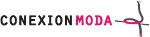Tutorial de dibujo de calzado -Mark Kokavec
Utilizando Sketchbook pro 2 / ilustrator/photoshop
Fuente: Sole colecctor
Puedes descargar el Sketchbook pro 2 desde aqui

En primer lugar, hay que comenzar con un dibujo de línea simple. Decidir trabajar sobre una vista en perspectiva para este demo, es la vista lateral típica. Se suelen hacer varios estudios rápidos de las opciones de líneas del diseño, una vez seleccionada la que quiero para trabajar comienzo a ampliar más detalle. Desde aquí podemos pasar a la fase de dibujo hiperrealista.

Una vez que tenga su última línea de dibujo descubierto, añade una nueva capa para cada color y seleccionar el pincel (en este caso, el aerógrafo). Empezar a tapar las áreas del diseño con colores sólidos separando en capa . Yo quería que el base del zapato bastante oscura, así que eligió un color gris 75%, por lo que todavía puedo hacer la más oscura, añadiendo negro a la misma. No te preocupes por salirte de los bordes ya que luego se puede eliminar con la herramienta goma de borrar.

Continúa cubriendo cada parte con color y elimina los bordes que no necesitas. Si quieres un aspecto más transparente, cambiar la opacidad del pincel a un 50% y le darás a su forma más profundidad. Para lograr esto lo que hace es superponiendo sus pinceladas el área, cada movimiento que sumas comienza a oscurecer con cada paso. Después de todas las formas están coloreadas puedes comenzar a agregar sombras y luces siempre en las nuevas capas.

Permite aplicar un reflejo oscuro de Niza a las zonas inferiores de cada parte. En una nueva capa llamada "Reflejo" elegir un aerógrafo oscuro casi negro y empezar a esfumar con el centro de la parte baja. Borrar el borde superior y observe cómo la reflexión de las curvas del velcro a sus lados!

He aquí un primer plano de la zona de la parte delantera con la el cierre de velcro en reflexión negra borrado utilizando la goma de borrar suave con baja opacidad. Agrega un poco de blanco a la parte de la reflexión, añadiendo otra capa llamada "reflexión blanco". Para aumentar la dureza de ciertas formas utilizar la herramienta de lápiz (2H/1.1) y escoger algunos de los resaltar los bordes duros.

A continuación, le permite crear un patrón de agujeros perforados que vamos a utilizar en el material blanco superior de la zapatilla. En primer lugar tenemos que tomar una captura de pantalla de nuestra imagen en el cuaderno de bocetos y de importación en Illustrator.
Ya en ilustrator crear un rectángulo que cubra el área que deseas llenar la forma con un patrón de muestra que mejor se adapte a su concepto. Usted tiene un montón de control sobre el tamaño y el ángulo de la muestra de llenado tal como se muestran en la convocatoria a la parte superior izquierda de la imagen.

Si desea añadir algunos efectos a las perforaciones, se puede aplicar usando la ventana de efectos en Photoshop. Aquí he añadido un toque de luz bisel interior a fin de hacer los agujeros parecen que son en realidad agujeros. Recuerde que el ángulo de la fuente de luz!

Volver al Sketchbook Pro! Aquí es donde nos encontramos en la parte superior y con su patrón de perforaciones aplicado a la parte blanca. Utilizando el aerógrafo hacer una gradación de fondo que oscurece la parte superior e inferior y añade un toque de luz de fondo Decidí ir con un degradado de negro para complementar el fondo del dibujo del zapatos. En otra capa añade una sombra oscura por debajo del zapato por lo que parece estar sobre una superficie y no flotante.

A continuación, utilizando la herramienta de selección. Sólo agarrar las capas con las piezas de calzado y dejar el fondo y la sombra cerrada. Copiar y pegar y voltear la capa. Moverlo hacia abajo por lo que la suela exterior de caucho se aparece reflejada en la superficie del fondo en el que el zapato está sentado. Baje esta transparencia de las capas y use la goma de borrar suave para borrar la zona baja. Usted puede ver en la siguiente imagen cómo queda.

Resultado final